Se stai riscontrando l’errore Un dispositivo collegato al sistema non funziona, allora ti stai chiedendo cosa fare dopo Devi aver visto questo messaggio di errore apparire sul tuo PC Windows quando tenti di connettere un dispositivo iOS al tuo computer.
-s-
È noto che questo messaggio di errore viene visualizzato quando il dispositivo iOS che stai tentando di connettere al tuo computer non è in grado di stabilire la connessione richiesta. Tuttavia, ti parleremo anche delle cause di un errore di dispositivo collegato al sistema non funzionante in dettaglio di seguito.
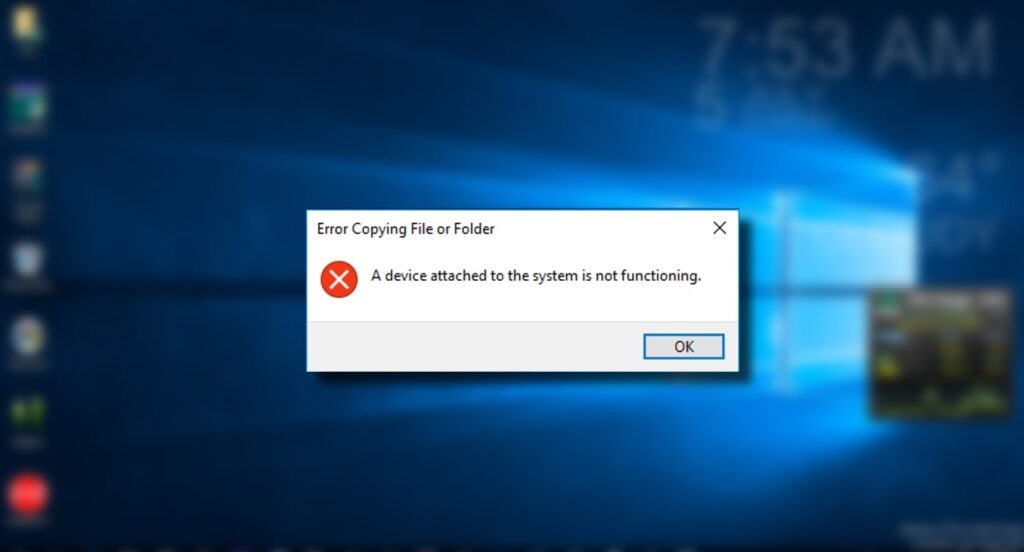
Leggi anche:
Cosa causa l’errore”Un dispositivo collegato al sistema non funziona”?
-s-
Come accennato in precedenza, un dispositivo collegato al sistema non funziona su Win dows di solito si verifica quando si tenta di connettere un dispositivo iOS al computer e non riesce a stabilire una connessione corretta.
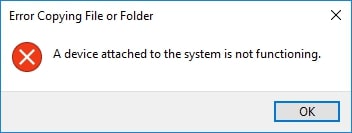
Sebbene Windows e iOS siano entrambi estremamente popolari, possiamo dire che Windows e Android sono compatibili meglio di Windows iOS. Inoltre, poiché Apple sviluppa iOS e macOS, sono entrambi estremamente compatibili e funzionano quasi perfettamente.
Parlando di Windows e iOS, la vera differenza è che Windows usa il formato JPG per i media, mentre iOS preferisce HEVC o formato di file HEIF. Questo è il punto in cui c’è una differenza tra i due sistemi operativi e non riesce a stabilire una connessione corretta tra loro.
Ogni volta che colleghi il tuo PC Windows a qualsiasi dispositivo iOS e trasferisci un supporto, il supporto converte file dal formato HEIF o HEVC a JPG o qualsiasi altro formato leggibile dalla macchina.
Ora, durante questo processo, se si verifica un errore, è possibile che il Un dispositivo collegato al sistema sia errore non funzionante.
Come risolvere l’errore”Un dispositivo collegato al sistema non funziona”?
1. Libera spazio di archiviazione sul tuo dispositivo
Dato che abbiamo menzionato che la conversione in tempo reale avviene sul tuo dispositivo mentre trasferisci i file multimediali dal tuo dispositivo iOS al PC, lo stesso ha bisogno di spazio di archiviazione.
-s-
Se non c’è spazio di archiviazione sul dispositivo, è possibile visualizzare questo messaggio di errore e in tal caso è necessario liberare spazio di archiviazione sul dispositivo.
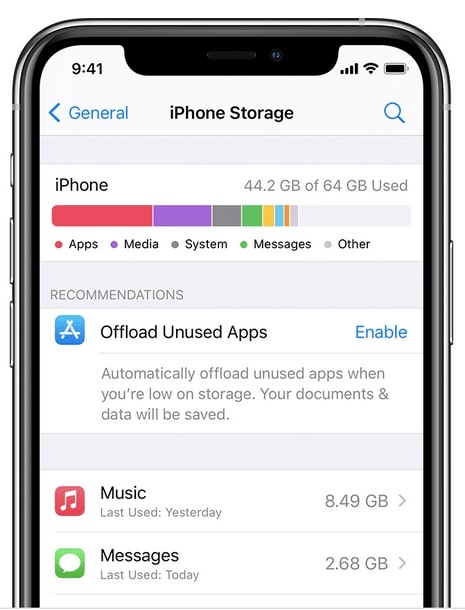
Per liberare spazio di archiviazione dal tuo iPhone o iPad, vai su Impostazioni > Generali > Archiviazione, quindi libera spazio di archiviazione rimuovendo app o file multimediali. Ricollega il dispositivo al PC dopo aver liberato spazio di archiviazione, quindi verifica se il problema è scomparso o meno.
2. Trasferisci immagini nel formato originale
Se lo spazio di archiviazione sul tuo dispositivo è già libero e continui a ricevere questo errore, allora c’è un altro modo per risolvere questo problema. Fondamentalmente puoi eliminare questo problema di convertire le tue immagini da un formato all’altro trasferendole nel formato originale stesso.
Su iOS, hai la possibilità di scegliere se vuoi trasferire le immagini nel loro formato originale e devi scegliere questa opzione.
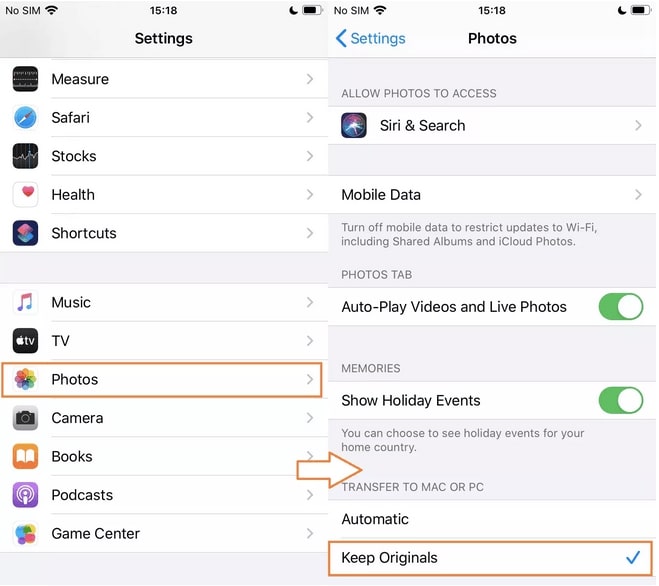
Per farlo, devi seguire questi passaggi:
Vai a Impostazioni > Foto > sul tuo dispositivo e fai clic su Mantieni originali nella sezione Trasferisci su Mac o PC. Dopo aver applicato queste impostazioni, connettiti a un PC o Mac e non dovresti ricevere più questo messaggio di errore.
3. Usa un cavo diverso
Questa è una delle soluzioni che dovresti provare su ogni dispositivo iOS quando lo colleghi a un PC o Mac perché sappiamo che è un problema comune con i cavi USB Apple. Sebbene Apple sia una delle migliori aziende tecnologiche in circolazione, è noto che la qualità dei cavi USB in dotazione non è eccezionale.
Si vede che questi cavi USB possono spesso rompersi a causa dell’usura e se tutto va bene dall’esterno, potrebbe esserci un problema dall’interno poiché smettono di funzionare.
Quindi, se vuoi assicurarti che questo non sia un problema con il tuo cavo, cambia la tua USB cavo e prova a trasferire i file multimediali tramite il nuovo cavo. Se ricevi lo stesso errore, i cavi USB vanno bene, ma se l’errore scompare, devi sostituire il cavo USB.
4. Ripristina le impostazioni di posizione e privacy sul tuo iPhone
Devi essere consapevole del fatto che ogni volta che colleghi il tuo iPhone o iPad a qualsiasi computer per la prima volta, ti chiede se il dispositivo che stai connettendo è affidabile.
Il dispositivo si connetterà al tuo PC solo dopo aver fatto clic su “Sì” ma se fai clic accidentalmente su “No,”avrai problemi di connessione a quello PC di nuovo. Se hai sbagliato durante quel periodo e hai selezionato”No“, devi ripristinare le impostazioni di posizione e privacy sul tuo iPhone.
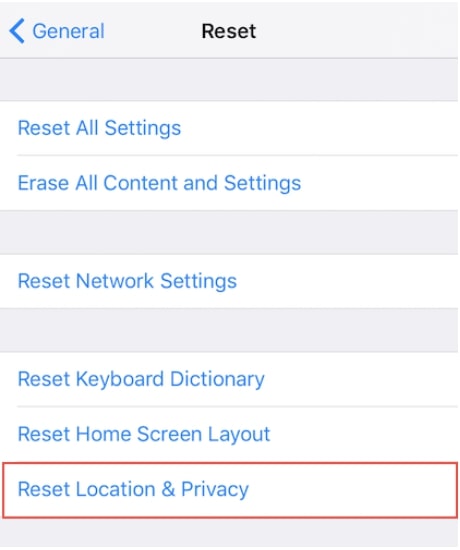
Per farlo, vai su Impostazioni > Generali > Ripristina > Ripristina posizione e privacy.
Una volta ripristinate le impostazioni di posizione e privacy, collega nuovamente il dispositivo al computer e verifica se il problema persiste o meno.
Conclusione
Come abbiamo già accennato in questo articolo, il problema con un dispositivo collegato al sistema non funziona a causa della conversione tra Windows e iOS.
Tuttavia, noi ho menzionato come trasferire direttamente le immagini senza convertirle in modo che il tuo messaggio di errore possa essere corretto. Inoltre, ci sono altri metodi in questo articolo che dovrebbero anche aiutarti a risolvere questo problema.
Faccelo sapere in la sezione commenti quali soluzioni hanno funzionato per te per risolvere t il suo errore in modo che possiamo ricevere feedback anche dagli utenti che sono stati in grado di risolvere i loro problemi.
Condividi questo articolo con i tuoi amici e familiari utilizzando la combinazione di Windows e iOS poiché potrebbero aver affrontato questo problema per aiutali a sapere come risolverlo per il loro dispositivo.
—